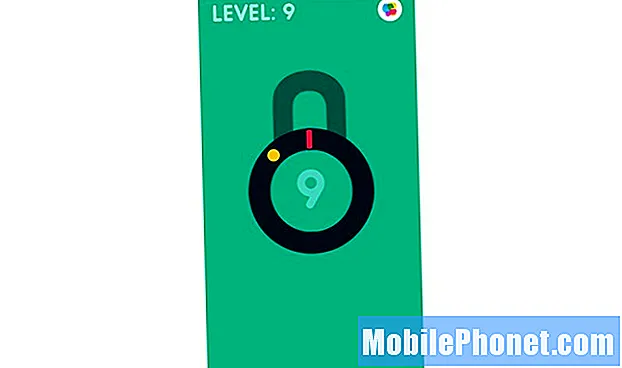Zawartość
Witamy w nowym odcinku dotyczącym rozwiązywania problemów z Huawei P20 Pro. Dzisiejszy post mówi o naprawieniu problemu z przypadkowym ponownym uruchomieniem w Huawei P20 Pro. Jeśli doświadczasz niewyjaśnionych ponownych uruchomień na tym urządzeniu, dowiedz się, jak to naprawić poniżej.
Jak naprawić problem z przypadkowym restartem Huawei P20 Pro
Jednym z irytujących problemów w Huawei P20 Pro jest przypadkowy problem z ponownym uruchomieniem. Nie ma bezpośredniego sposobu, aby dowiedzieć się, co to powoduje, więc użytkownik końcowy musi wykonać szereg czynności rozwiązywania problemów, aby zidentyfikować źródło błędu. Dowiedz się, co zrobić, postępując zgodnie z naszymi sugestiami poniżej.
Wymuś ponowne uruchomienie
Niektóre problemy są spowodowane tymczasowymi błędami, które pojawiają się, gdy urządzenie jest używane przez długi czas. Chociaż te błędy mogą czasami stać się zbyt irytujące, większość z nich można łatwo naprawić, po prostu odświeżając system. Aby to zrobić w Twoim przypadku, zalecamy wypróbowanie wymuszonego ponownego uruchomienia. To zmusi urządzenie do odświeżenia się. Chcesz zasymulować skutki „wyciągnięcia baterii”. Twój Huawei P20 Pro nie ma wymiennej baterii, więc aby wymusić ponowne uruchomienie, po prostu przytrzymaj przycisk zasilania, aż ekran stanie się czarny. Jeśli po ponownym uruchomieniu tego typu problem nadal występuje, przejdź do następnego kroku rozwiązywania problemów.
Czyszczenie partycji pamięci podręcznej
W takim przypadku może pomóc wyczyszczenie partycji pamięci podręcznej. Czasami pamięć podręczna systemu może zostać uszkodzona po aktualizacji lub z innych powodów. Aby zachować pamięć podręczną systemu w jak najlepszym stanie, możesz okresowo usuwać bieżącą pamięć podręczną. Twoje urządzenie z czasem odbuduje pamięć podręczną, więc nie musisz się martwić utratą ważnych danych. Oto jak to zrobić:
- Wyłącz urządzenie.
- Przy wyłączonym telefonie naciśnij i przytrzymaj jednocześnie przyciski zwiększania głośności i zasilania przez co najmniej 10 sekund.
- Puść przyciski, gdy pojawi się logo Honor.
- Wkrótce po zobaczeniu logo pojawia się ekran EMUI z opcjami trybu odzyskiwania.
- Naciśnij przycisk zmniejszania głośności, aby przewinąć i zaznaczyć opcję Wyczyść partycję pamięci podręcznej.
- Następnie naciśnij przycisk zasilania, aby potwierdzić wybór.
- Użyj przycisków głośności, aby przewinąć i podświetlić następne opcje, oraz przycisku zasilania, aby potwierdzić wybór.
Zainstaluj aktualizacje
Niektóre problemy można rozwiązać tylko przez zainstalowanie nowej wersji systemu operacyjnego lub zaktualizowanych aplikacji. Upewnij się, że na urządzeniu działa najnowsza wersja systemu operacyjnego. Aby sprawdzić, czy są dostępne aktualizacje dla Twojego urządzenia, wykonaj następujące kroki:
- Przejdź do ustawień.
- Dotknij System.
- Wybierz Aktualizacja systemu.
- Wybierz opcję Sprawdź aktualizacje.
Aby sprawdzić, czy nie ma oczekujących aktualizacji aplikacji pobranych przez aplikację Sklep Google Play, uruchom Sklep Play, a następnie przejdź do sekcji Aktualizacje. Zobaczysz listę aplikacji z oczekującymi aktualizacjami. Po prostu dotknij Aktualizuj, aby zainstalować poszczególne aktualizacje aplikacji lub dotknij Aktualizuj wszystko, aby zaktualizować aplikacje jednocześnie.
Nie zapomnij o ponownym uruchomieniu / miękkim zresetowaniu P20 po zainstalowaniu aktualizacji, aby upewnić się, że wszystkie nowe zmiany oprogramowania są prawidłowo wdrożone i aby zapobiec nieuczciwości jakiejkolwiek aplikacji.
Sprawdź, czy nie ma złych aplikacji
Czasami aplikacja innej firmy może zakłócać działanie Androida, powodując błędy. Aby sprawdzić, czy pobrana aplikacja powoduje problem, spróbuj uruchomić urządzenie w trybie awaryjnym.
- Wyłącz telefon.
- Włącz telefon.
- Po wyświetleniu ekranu z logo Huawei naciśnij kilkakrotnie przycisk zmniejszania głośności, aż zobaczysz tryb awaryjny u dołu ekranu. Jeśli ci się nie powiedzie, powtarzaj kroki 1-3, aż wszystko będzie dobrze.
Pamiętaj, że tryb bezpieczny blokuje aplikacje innych firm lub pobrane. Jeśli błąd „Wykryto wilgoć” zniknie w trybie awaryjnym, możesz się założyć, że winę ponosi jedna z aplikacji. Aby zidentyfikować, która z pobranych aplikacji powoduje problem:
- Wyjdź z trybu awaryjnego, ponownie uruchamiając urządzenie.
- Sprawdź problem.
- Jeśli problem powróci, ponownie uruchom komputer w trybie awaryjnym.
- Odinstaluj aplikację. Zacznij od ostatnio pobranego.
- Po każdym usunięciu uruchom ponownie urządzenie i sprawdź, czy usunięcie go rozwiązało problem.
- Powtarzaj kroki 1-4, aż znajdziesz sprawcę.
- Po usunięciu aplikacji, która powoduje problem, możesz ponownie zainstalować inne usunięte aplikacje.
Przegrzanie
Urządzenia z Androidem, takie jak Huawei P20 Pro, są zaprojektowane tak, aby wyłączały się automatycznie, gdy temperatura rdzenia osiągnie określony poziom. Ma to na celu zapobieżenie uszkodzeniu systemu z powodu ciepła. Jeśli zauważyłeś, że twoje urządzenie losowo uruchamia się ponownie, gdy się nagrzewa, musi to być przegrzanie, które to powoduje. Oznacza to, że istnieje głębszy powód, dla którego Twój Huawei P20 Pro się przegrzewa. W niektórych przypadkach urządzenie może się przegrzać z powodu usterki sprzętowej. W niektórych rzadkich przypadkach przyczyną może być oprogramowanie. Aby dowiedzieć się, czy przyczyną przegrzania jest błąd oprogramowania, wyczyść telefon przez reset fabryczny i zobacz, co się stanie.
UWAGA: Gdy zauważysz, że urządzenie stało się nieprzyjemnie ciepłe, przestań go używać i pozwól mu ostygnąć. Możesz to zrobić, wyłączając go i pozostawiając w tym stanie przez co najmniej 30 minut.
Przywrócenie ustawień fabrycznych
Ostatnim drastycznym rozwiązaniem, które możesz wypróbować w tym przypadku, jest wyczyszczenie telefonu i przywrócenie domyślnych ustawień oprogramowania. Ponownie, dotyczy to tylko sytuacji, gdy telefon nadal się ładuje lub jeśli ponownie się włączy. W przeciwnym razie wystarczy go pominąć i wysłać telefon do Huawei do naprawy. Jak wspomniano powyżej, możesz również przywrócić ustawienia fabryczne, aby wiedzieć, czy wystąpił błąd aplikacji lub oprogramowania, który powoduje przegrzanie telefonu. Po zresetowaniu telefonu pozwól mu działać przez co najmniej 24 godziny bez dodawania aplikacji innych firm. Powinno to dać Ci wystarczająco dużo czasu, aby sprawdzić, czy jest jakaś różnica, czy nie. Powinien również informować, czy aplikacja powoduje problem.
- Wyłącz telefon.
- Następnie obróć telefon, przytrzymując następującą kombinację klawiszy: przycisk zasilania, przycisk zwiększania głośności
- Przytrzymaj przyciski, aż logo Huawei zniknie z wyświetlacza, a ekran stanie się czarny.
- Możesz teraz zwolnić przyciski.
- Spowoduje to teraz wyświetlenie menu startowego po chwili.
- Przejdź do wpisu „Wipe Cache Factory Reset” za pomocą klawiszy głośności, a następnie wybierz go za pomocą klawisza zasilania
- Uruchom ponownie telefon po zakończeniu procesu
Wyślij telefon do naprawy
Jeśli Twój Huawei P20 Pro nadal losowo uruchamia się ponownie po wykonaniu powyższych kroków rozwiązywania problemów, powinieneś rozważyć wysłanie go do naprawy. Jako użytkownik końcowy masz tylko tyle możliwości, aby rozwiązać problem. Ponieważ wszystkie rozwiązania programowe zostały już wykonane, można na tym etapie założyć, że przyczyną problemu jest awaria sprzętu. Niech profesjonalista zajmie się sytuacją. Skontaktuj się z firmą Huawei, aby wysłać urządzenie do centrum serwisowego.